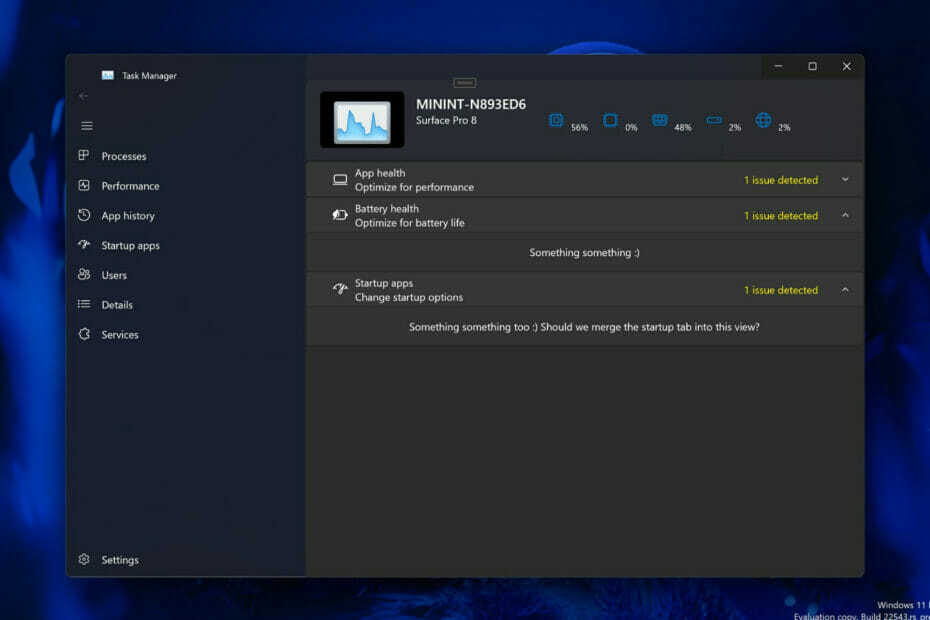Це програмне забезпечення буде підтримувати ваші драйвери та працювати, тим самим захищаючи вас від поширених помилок комп’ютера та відмови обладнання. Перевірте всі свої драйвери зараз у 3 простих кроки:
- Завантажте DriverFix (перевірений файл завантаження).
- Клацніть Почніть сканування знайти всі проблемні драйвери.
- Клацніть Оновлення драйверів отримати нові версії та уникнути несправності системи.
- DriverFix завантажив 0 читачів цього місяця.
Оновлення ювілею Windows 10 тут, але ви не можете завантажити та встановити його. Це, мабуть, дуже засмучує, особливо коли всі користувачі Windows 10 тестують нові функції, крім вас. Якщо ви не можете завантажити або встановити Ювілейне оновлення, Ви знаходитесь у правильному місці, оскільки ця стаття допоможе вам визначити причини та запропонує можливі способи вирішення цієї проблеми.
Виправлення: Не вдається завантажити та встановити Anniversary Update
Для швидкого запам’ятовування, ювілейне оновлення
викочується хвилями, і не всі користувачі зможуть отримати оновлення того самого дня. Може пройти деякий час, поки ваша система не виявить оновлення.-
Налаштуйте комп’ютер приймати оновлення Windows 10.
- Йти до Налаштування> Оновлення та безпека> Windows Update> Додаткові параметри> зніміть прапорець Відкласти оновлення опція (Windows 10 Pro)

2. Вимкнути вимірюване з’єднання
Якщо ви налаштували налаштування Wi-Fi на підключення з обмеженим доступом, ви не зможете переглядати та встановлювати оновлення. Щоб вимкнути підключення лічильника:
Йти до Налаштування > Мережа та Інтернет > Додаткові параметри> вимкнути Встановити як вимірюване з’єднання варіант.

3. Вимкніть програмне забезпечення безпеки
Якщо у вас запущений антивірус, відмінний від Windows Defender, вимкніть його під час оновлення. Через різну несумісність ваш антивірус іноді може блокувати оновлення Windows.
4. Звільніть більше місця на комп’ютері
Є певні вимоги до простору, яким потрібно відповідати, щоб завантажити та встановити Windows 10. Переконайтеся, що у вас є достатньо місця на комп’ютері, перш ніж намагатися встановити Ювілейне оновлення:
- Оперативна пам'ять: 1 ГБ для 32-розрядної або 2 ГБ для 64-розрядної
- Місце на жорсткому диску: 16 ГБ для 32-розрядної ОС 20 ГБ для 64-розрядної ОС.
5. Якщо ви отримуєте конкретні помилки, знайдіть обхідні шляхи.
Іноді, коли користувачі намагаються встановити Windows 10, вони отримують різні повідомлення про помилки. На щастя, ці помилки можна виправити за допомогою певних обхідних шляхів. Перегляньте наші статті про виправлення, якщо ви отримали одну з таких помилок:
- Виправлення: Не вдається інсталювати останню збірку Windows 10 через помилку 0x8020000f
- Виправлення: Не вдалося встановити помилку Windows 10 0x800704DD-0x90016
- Виправлення: помилки інсталяції Windows 10 0xC1900101, 0x20017
- Виправлення: Windows 10 застрягла при встановленні
- Виправлення: Помилка завантаження Windows 10 80200056
Якщо ви не можете знайти виправлення на нашому веб-сайті конкретного повідомлення про помилку, яке ви отримали, повідомте нас про це в розділі коментарів нижче, і ми зробимо все можливе, щоб допомогти вам.
6. Налаштування Windows 10 перебуває у безперервному циклі перезавантаження
- Вимкніть комп'ютер. Зачекайте годину, а потім підключіть його знову. Якщо ви користуєтеся ноутбуком, вийміть акумулятор.
- Знову підключіть комп'ютер та перезавантажте машину. Ще не підключайтеся до Інтернету.
- Налаштування Windows 10 або повернеться до попередньої версії Windows, або закінчить встановлення Ювілейне оновлення.
Якщо ви все ще не можете завантажити та встановити Anniversary Update, ви можете встановити останню ОС Microsoft за допомогою Файл ISO.
ПОВ’ЯЗАНІ ІСТОРІЇ, ЩО ВИ ПОТРІБНІ ПЕРЕВІРИТИ:
- Що очікувати від Microsoft Edge в Anniversary Update для Windows 10
- Оновлення Windows 10 Anniversary постачається із вдосконаленнями Центру дій
- Оновлення Windows 10 KB3176925 полірує систему для ювілейного оновлення